 |

Deze tutorial is auteursrechtelijk beschermd door Dakara Creations, alle rechten voorbehouden.
Elke verspreiding, zonder voorafgaande schriftelijke toestemming is geheel verboden.
Elke gelijkenis met een andere tutorial is puur toeval.
Deze les is geschreven in PaintShop Pro 2019 op 22-02-2022.
Ik heb de persoonlijke toestemming van Dakara om haar lessen te vertalen uit het Frans.
Wil je deze vertaling linken, dan moet je Dakara daarvoor persoonlijk toestemming om vragen !!!
Ik ben alleen maar de vertaler, de auteursrechten liggen volledig bij Dakara.
Merci beaucoup Dakara que je pouvez traduire vos tutoriéls en Néerlandais
Claudia.
Materialen :
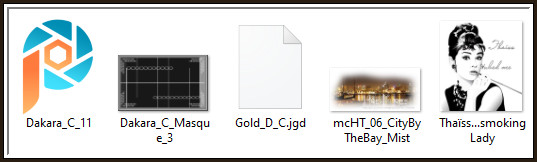
Steek de Selectie "Dakara_C_11" in de juiste map van jouw PSP versie : Corel_12/Selecties.
Steek het Masker "Dakara_C_Masque_3" in de juiste map van jouw PSP versie : Corel_07/Maskers.
Steek het Verloop "Gold_D_C" in de juiste map van jouw PSP versie : Corel_06/Verlopen/Gradients.
Filters :
Eye Candy 4000 - Smoke.
Animatie Shop :
Kleurenpallet :
Er worden geen specifieke kleuren gebruikte in deze les.
Maar als je toch andere kleuren en materialen gaat gebruiken, pas dan het Verloop aan, aan jouw gekozen kleuren.
Wanneer je met eigen kleuren werkt speel dan met de mengmodus en/of dekking naar eigen inzicht.
Klik op onderstaande banner om naar de originele les te gaan :
![]()
1.
Open een Nieuwe afbeelding van 700 x 500 px, transparant.
![]()
2.
Ga naar het Kleurenpallet en klik met de muis in het rechthoekje van de Voorgrondkleur.
Klik daarna op het tabblad "Verloop" en zoek het Verloop "Gold_D_C" met deze instellingen :
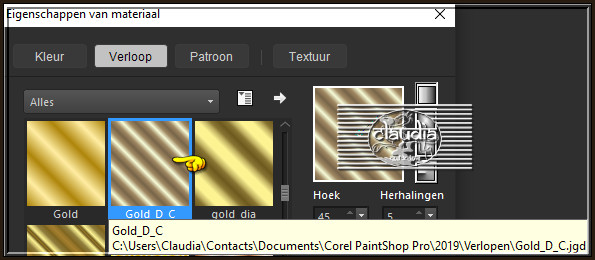
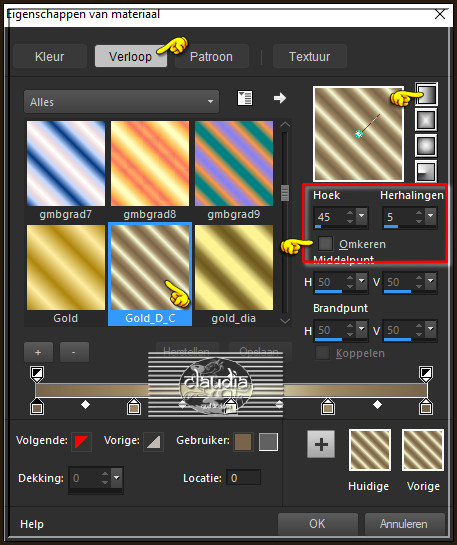
Ga terug naar de afbeelding en vul deze met het Verloop.
Aanpassen - Vervagen - Gaussiaanse vervaging : Bereik = 20.
![]()
3.
Lagen - Masker laden/opslaan - Masker laden vanaf schijf : Dakara_C_Masque_3
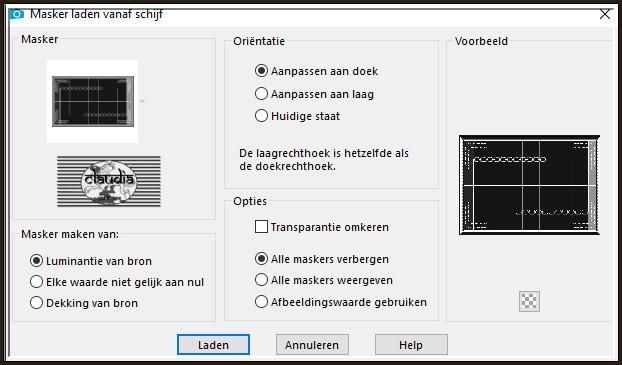
![]()
4.
Lagen - Samenvoegen - Groep samenvoegen.
![]()
5.
Lagen - Nieuwe rasterlaag.
![]()
6.
Selecties - Selectie laden/opslaan - Selectie laden vanaf schijf : Dakara_C_11
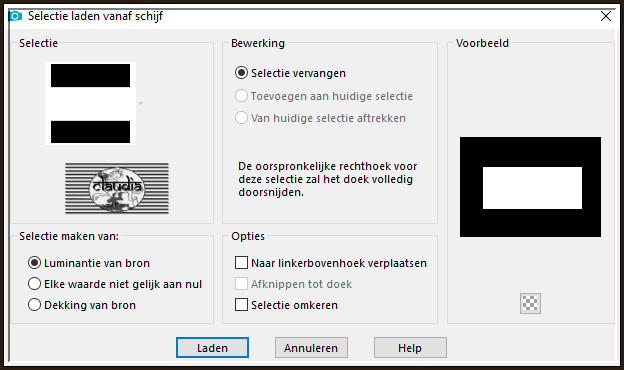
![]()
7.
Open uit de materialen de misted tube "mcHT_06_CityByTheBay_Mist".
![]()
8.
Bewerken - Kopiëren.
Ga terug naar je werkje.
Bewerken - Plakken in selectie.
Aanpassen - Scherpte - Verscherpen.
![]()
9.
Selecties - Niets selecteren.
![]()
10.
Lagen - Samenvoegen - Alle lagen samenvoegen.
![]()
11.
Lagen - Dupliceren.
![]()
12.
Afbeelding - Formaat wijzigen : 20%, formaat van alle lagen wijzigen niet aangevinkt.
![]()
13.
Aanpassen - Scherpte - Verscherpen.
![]()
14.
Plaats het verkleinde plaatje rechts bovenaan, naast de schakel van de ketting van het Masker :
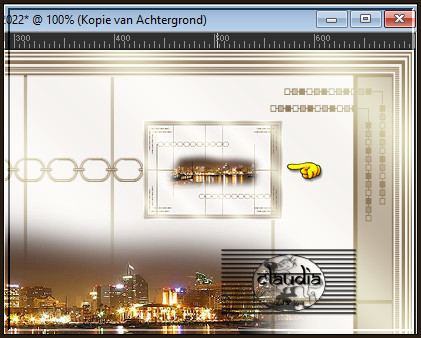
![]()
15.
Lagen - Dupliceren.
Plaats dit verkleinde plaatje links onderaan, ook naast de schakel van de ketting van het Masker :

![]()
16.
Open uit de materialen de tube "Thaïss...smoking Lady".
Bewerken - Kopiëren.
Ga terug naar je werkje.
Bewerken - Plakken als nieuwe laag.
Afbeelding - Spiegelen - Horizontaal spiegelen.
Afbeelding - Formaat wijzigen : 58%, formaat van alle lagen wijzigen niet aangevinkt.
Aanpassen - Scherpte - Verscherpen.
![]()
17.
Plaats de tube rechts op je werkje :

Aanpassen - Kleurtoon en verzadiging - Inkleuren :
Voor deze les zijn dit de instellingen
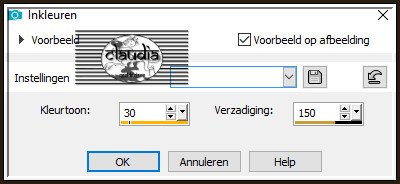
![]()
18.
Lagen - Nieuwe rasterlaag.
Plaats hierop jouw watermerk.
![]()
19.
Lagen - Samenvoegen - Alle lagen samenvoegen.
![]()
20.
Lagen - 2 x Dupliceren.
Je hebt nu 3 dezelfde lagen in het Lagenpallet :
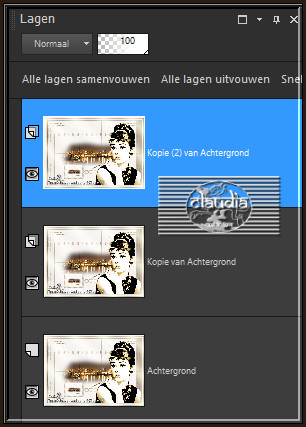
![]()
21.
Lagen - Eigenschappen : hernoem de 3 lagen als volgt : Fond 1, Fond 2 en Fond 3 :
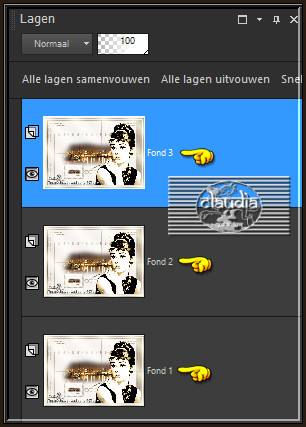
![]()
22.
Activeer de onderste laag in het Lagenpallet (= Fond 1).
![]()
23.
Zoom je werkje heel goed in ter hoogte van het uiteinde van de sigaret.
Activeer het "Selectiegereedschap" - Uit vrije hand (= lasso) met deze instellingen :

![]()
24.
Maak nu een selectie rond het puntje van de sigaret :

Zoom je werkje terug in naar 100%.
![]()
25.
Effecten - Insteekfilters - Eye Candy 4000 - Smoke :
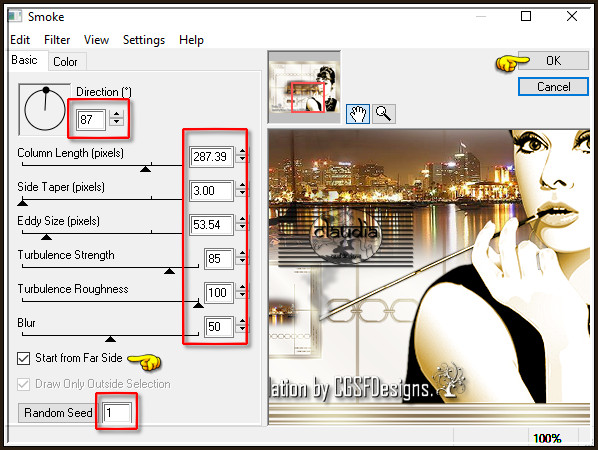
![]()
26.
Laat de selectie actief !!!
Activeer nu de middelste van de 3 lagen (= Fond 2).
Effecten - Insteekfilters - Eye Candy 4000 - Smoke :
de instellingen blijven dezelfde, maar klik nu 1 x op de knop "Random Seed" en daarno op OK.
![]()
27.
Activeer nu de bovenste van de 3 lagen (= Fond 3).
Effecten - Insteekfilters - Eye Candy 4000 - Smoke :
de instellingen blijven dezelfde, maar klik ook nu weer 1 x op de knop "Random Seed" en daarno op OK.
![]()
28.
Selecties - Niets selecteren.
![]()
29.
Sla je werkje op als psp-image formaat, compatibel met PSP7 :
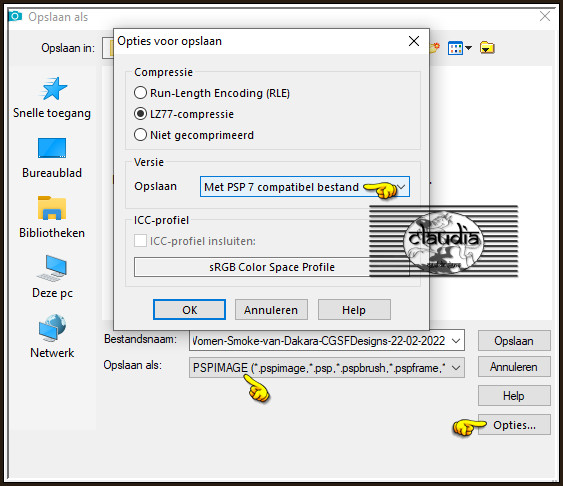
![]()
OPEN NU ANIMATIE SHOP (= AS).
![]()
![]()
30.
Bestand - Openen en zoek nu het zonet opgeslagen psp-image bestand.
Als je de 3 frames niet onmiddellij ziet, draai dan even met het scrollwieltje van de muis.
![]()
31.
Klik nu met de muis in het 1ste frame, deze kleurt nu blauw.
Bewerken - Alles selecteren.
Animatie - Eigenschappen voor frame :

![]()
32.
Kijk even hoe de animatie loopt door op dit icoontje te klikken :
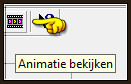
De animatie stop je door op hetzelfde icoontje te klikken.
Bestand - Opslaan als GIF-formaat.
En daarmee ben je aan het einde gekomen van deze mooie les van Dakara.
© Claudia - Februari 2022.






